Vídeos time-lapse
Es posible unir automáticamente fotografías tomadas a intervalos establecidos para crear un vídeo time-lapse 4K o Full HD. Un vídeo time-lapse muestra cómo cambia un motivo en un período de tiempo mucho más corto que el tiempo que transcurre realmente. Es eficaz para una observación de punto fijo de paisajes cambiantes, plantas en crecimiento, el movimiento del cielo, etc.
Los vídeos time-lapse se graban en formato MP4 con la calidad siguiente: (NTSC)/
(PAL) en la grabación 4K y
(NTSC)/
(PAL) en la grabación Full HD.
Tenga en cuenta que la frecuencia de fotogramas cambiará automáticamente para ser igual que el ajuste de [: Sistema vídeo] ().
-
Seleccione [
: Vídeo time-lapse].
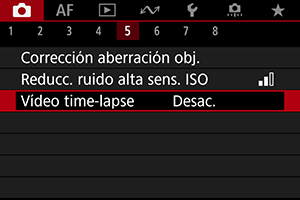
-
Seleccione [Time-lapse].
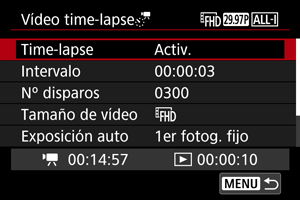
- Seleccione [Activ.].
-
Ajuste [Intervalo].
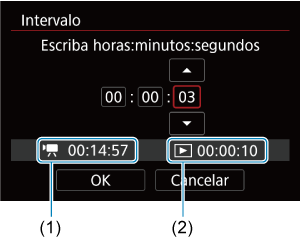
- Seleccione [Intervalo].
- Según ajuste el número, consulte el tiempo necesario [
] (1) y el tiempo de reproducción [
] (2).
- Seleccione una opción (horas : minutos : segundos).
- Presione
para mostrar [
].
- Seleccione el número que desee y, a continuación, presione
. (Vuelve a [
]).
- Se puede ajustar en un rango de [0:00:02]–[99:59:59]. (No está disponible un intervalo de una vez por segundo).
- Seleccione [OK] para registrar el ajuste.
-
Ajuste [Nº disparos].
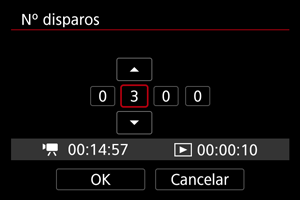
- Seleccione [Nº disparos].
- Según ajuste el número, consulte el tiempo necesario ([
]) y el tiempo de reproducción ([
]).
- Seleccione el dígito.
- Presione
para mostrar [
].
- Seleccione el número que desee y, a continuación, presione
. (Vuelve a [
]).
- Se puede ajustar en un rango de [0002]–[3600].
- Asegúrese de que el tiempo de reproducción ([
]) no se muestre en rojo.
- Seleccione [OK] para registrar el ajuste.
- El tiempo de reproducción ([
]) se muestra en rojo si la tarjeta no cuenta con espacio suficiente para grabar el número de disparos que haya especificado. Aunque la cámara pueda continuar grabando, la grabación se detendrá cuando la tarjeta se llene.
- El tiempo de reproducción ([
]) se muestra en rojo si el ajuste de [Nº disparos] produce un archivo cuyo tamaño supere 4 GB para una tarjeta que no esté formateada en exFAT (). Si continúa grabando en estas condiciones y el tamaño del archivo de vídeo alcanza 4 GB, la grabación de vídeo time-lapse se detendrá.
Nota
- Para ver información detallada sobre las tarjetas que pueden grabar vídeos time-lapse (requisitos de rendimiento de las tarjetas), consulte Requisitos de rendimiento de tarjetas.
- Si el número de disparos se ajusta en 3600, el vídeo time-lapse durará aprox. 2 min. en NTSC y aprox. 2 min. 24 seg. en PAL.
-
Seleccione [Tamaño de vídeo].
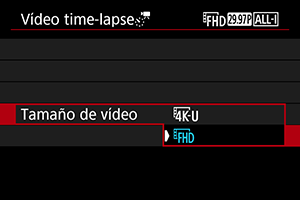
-
(3840×2160)
El vídeo se graba con calidad 4K. El formato es 16:9. Además, la frecuencia de fotogramas es 29,97 fps (
) para NTSC y 25,00 fps (
) para PAL, y los vídeos se graban en formato MP4 (
) con compresión ALL-I (
).
-
(1920×1080)
El vídeo se grabará con calidad de alta definición completa (Full HD). El formato es 16:9. Además, la frecuencia de fotogramas es 29,97 fps (
) para NTSC y 25,00 fps (
) para PAL, y los vídeos se graban en formato MP4 (
) con compresión ALL-I (
).
-
-
Configure [Exposición auto].
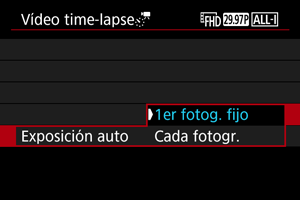
-
1er fotog. fijo
Cuando tome la primera fotografía, se realizará la medición para ajustar automáticamente la exposición adecuada para la luminosidad. El ajuste de exposición del primer disparo se aplicará a los disparos subsiguientes. También se aplicarán otros ajustes relacionados con el disparo del primer disparo a los disparos subsiguientes.
-
Cada fotogr.
También se realiza la medición para cada disparo subsiguiente, para ajustar automáticamente la exposición adecuada para la luminosidad. Tenga en cuenta que si se ajustan en [Auto] funciones como el estilo de imagen y el balance de blancos, se ajustarán automáticamente para cada disparo subsiguiente.
Precaución
- Los cambios significativos en luminosidad entre disparos pueden evitar que la cámara dispare en el intervalo especificado cuando [Intervalo] se ajuste en menos de 3 seg. y [Exposición auto] se ajuste en [Cada fotogr.].
-
-
Ajuste [Desc. auto pant.].
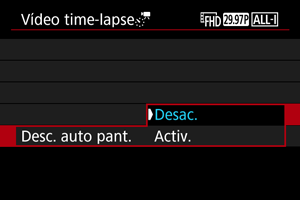
-
Desac.
La imagen se mostrará incluso durante la grabación de vídeo time-lapse. (La pantalla solo se apaga en el momento de la grabación). Tenga en cuenta que la pantalla se apagará aprox. 30 min. después de que se inicien los disparos.
-
Activ.
Tenga en cuenta que la pantalla se apagará aprox. 10 seg. después de que se inicien los disparos.
Precaución
- Aunque [Desc. auto pant.] se ajuste en [Desac.], la pantalla se apagará durante la exposición. Tenga en cuenta, también que es posible que las imágenes no se muestren si el intervalo entre disparos es demasiado breve.
Nota
- Durante la grabación de vídeo time-lapse, puede presionar el botón
para encender o apagar la pantalla.
-
-
Configure [Aviso tomar img].
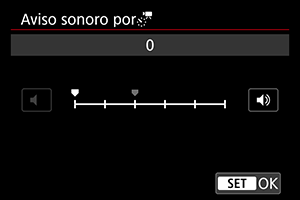
- Ajuste en [0] para evitar que la cámara emita sonidos en cada disparo.
-
Compruebe los ajustes.
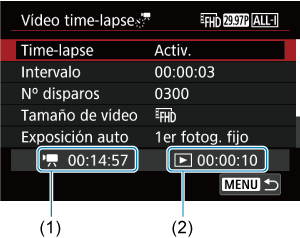
-
Tiempo necesario (1)
Indica el tiempo necesario para realizar el número de disparos ajustado con el intervalo ajustado. Si supera 24 horas, se mostrará “*** días”.
-
Tiempo reprod. (2)
Indica el tiempo de grabación de vídeo (equivalente al tiempo necesario para reproducir el vídeo) una vez que se crea el vídeo a partir de las fotografías tomadas en los intervalos ajustados.
-
-
Cierre el menú.
- Presione el botón
para desactivar la pantalla de menú.
- Presione el botón
-
Lea el mensaje.
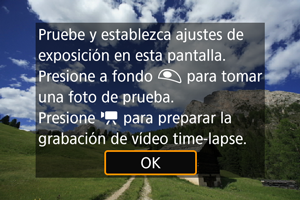
- Lea el mensaje y seleccione [OK].
-
Realice una toma de prueba.
- Como en la toma de fotografías, ajuste la exposición y las funciones de grabación y, a continuación, presione el disparador hasta la mitad para enfocar.
- Presione el disparador hasta el fondo para realizar una toma de prueba. Se grabará en la tarjeta como fotografía.
- Si no hay problemas con la toma de prueba, vaya al paso siguiente.
- Para realizar más tomas de prueba, repita este paso.
Nota
- Las tomas de prueba se captan con calidad JPEG
.
- En el modo [
] o [
], puede ajustar la velocidad de obturación dentro de una gama de 1/4000 a 30 segundos.
- Puede establecer el límite máximo para Auto ISO en el modo [
], [
] y [
], o en el modo [
] con ISO Auto, en la opción [
Máx. para Auto] de [
:
Ajustes de sensibilidad ISO] ().
- Si ha establecido [Pres. la mitad], en [
: Función disparador para vídeos], como [Med.+AF servo
], se cambiará automáticamente a [Med.+AF foto a foto] cuando configure la grabación de vídeos time-lapse.
-
Presione el botón de grabación de vídeo.
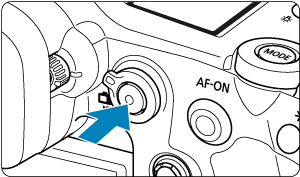
- La cámara está lista para comenzar a grabar un vídeo time-lapse.
- Para volver al paso 12, presione otra vez el botón de grabación de vídeo.
-
Grabe el vídeo time-lapse.
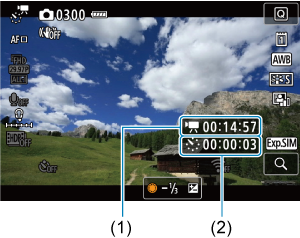
- Presione el botón
y compruebe de nuevo el Tiempo necesario (1) y el Intervalo (2) que se muestran en la pantalla.
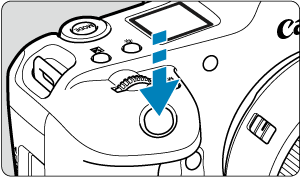
- Presione el disparador hasta el fondo para empezar a grabar el vídeo time-lapse.
- El AF no funcionará durante la grabación del vídeo time-lapse.
- En la pantalla se muestra un icono de grabación “●” mientras se graba el vídeo time-lapse.
- Una vez realizado el número establecido de disparos, la grabación de vídeo time-lapse finaliza.
- Para cancelar la grabación de vídeos time-lapse, ajuste [Time-lapse] en [Desac.].
- Presione el botón
Nota
- Es recomendable utilizar un trípode.
- Es recomendable tomar fotografías de prueba como en el paso 12 o incluso grabar vídeos time-lapse de prueba previamente.
- La cobertura del campo de visión de vídeo para la grabación de vídeos time-lapse 4K y Full HD es de aproximadamente el 100 %.
- Para cancelar la grabación de vídeo time-lapse en curso, presione el disparador hasta el fondo o presione el botón de grabación de vídeo. El vídeo time-lapse grabado hasta el momento se grabará en la tarjeta.
- Si el tiempo necesario para la grabación es superior a 24 horas pero inferior a 48 horas, se indicará “2 días”. Si son necesarios tres o más días, se indicará el número de días en incrementos de 24 horas.
- Aunque el tiempo de reproducción del vídeo time-lapse sea inferior a 1 seg., aún se creará un archivo de vídeo. En este caso, se indica “00'00"” en [Tiempo reprod.].
- Si el tiempo de grabación es largo, se recomienda utilizar los accesorios de toma eléctrica doméstica (se venden por separado).
- Se utiliza el muestreo de color YCbCr 4:2:0 (8 bits) y el espacio de color BT.709/BT.2020.
Precaución
- No apunte la cámara hacia una fuente de luz intensa, como el sol o una luz artificial fuerte. Si lo hace, puede dañar el sensor de imagen o los componentes internos de la cámara.
- No es posible grabar vídeos time-lapse cuando la cámara esté conectada a un ordenador mediante el cable de interfaz o cuando se conecte un cable HDMI.
- AF servo vídeo no funcionará.
- En el caso de vídeos time-lapse en el modo [
], la abertura es fija y la exposición se controla con la sensibilidad ISO.
- Si la velocidad de obturación es de 1/30 segundos o más lenta, es posible que la exposición del vídeo no se muestre correctamente (podría diferir del vídeo resultante).
- No utilice el zoom del objetivo durante la grabación de vídeo time-lapse. Si utiliza el zoom del objetivo, puede provocar que la imagen se desenfoque, que cambie la exposición o que la corrección de las aberración del objetivo no funcione correctamente.
- La grabación de vídeos time-lapse bajo luz parpadeante puede provocar un parpadeo evidente en la pantalla, y es posible que las imágenes se capten con bandas horizontales (ruido) o exposición irregular.
- Las imágenes que se muestran durante la grabación de vídeos time-lapse pueden tener un aspecto diferente del vídeo resultante (en detalles como una luminosidad irregular provocada por fuentes de luz parpadeantes o ruido provocado por una sensibilidad ISO elevada).
- Cuando grabe un vídeo time-lapse con poca luz, la imagen mostrada durante la grabación puede tener un aspecto diferente de lo que se graba realmente en el vídeo. En tales casos, el icono [
] parpadeará.
- Si mueve la cámara de izquierda a derecha (barrido) o graba un motivo en movimiento durante la grabación de vídeo time-lapse, es posible que la imagen aparezca extremadamente distorsionada.
- Durante la grabación de vídeo time-lapse, la desconexión automática no funcionará. Además, no podrá establecer los ajustes de la función de disparo ni las funciones del menú, reproducir imágenes, etc.
- En los vídeos time-lapse no se graba sonido ni códigos de tiempo.
- Para iniciar o detener la grabación de vídeos time-lapse, puede presionar el disparador hasta el fondo, sin importar el ajuste de la [
: Función disparador para vídeos].
- Los cambios significativos en luminosidad entre disparos pueden evitar que la cámara dispare en el intervalo especificado cuando [Intervalo] se ajuste en menos de 3 seg. y [Exposición auto] se ajuste en [Cada fotogr.].
- Si se ajusta una velocidad de obturación que supere el intervalo de disparo (como para exposiciones largas), o se ajusta automáticamente una velocidad de obturación lenta, es posible que la cámara no pueda disparar con el intervalo establecido. El ajuste de intervalos de disparo casi iguales que la velocidad de obturación también puede impedir el disparo.
- Si el siguiente disparo programado no es posible, se omitirá. Esto puede acortar el tiempo de grabación del vídeo time-lapse creado.
- Si el tiempo necesario para grabar en la tarjeta supera el intervalo de disparo debido a las funciones de disparo ajustadas o al rendimiento de la tarjeta, es posible que algunos de los disparos no se tomen con los intervalos ajustados.
- Las imágenes captadas no se graban como fotografías. Aunque cancele la grabación del vídeo time-lapse después de realizar un único disparo, se grabará como un archivo de vídeo.
- Ajuste [
: Vídeo time-lapse] en [Desac.] si va a conectar la cámara a un ordenador con el cable de interfaz y va a usar EOS Utility (software EOS). Las opciones distintas de [Desac.] evitarán que la cámara se comunique con el ordenador.
- La estabilización de imagen no se aplica en la grabación de vídeo time-lapse.
- La grabación de vídeo time-lapse finaliza si el interruptor de alimentación se sitúa en
, por ejemplo, y el ajuste se cambia a [Desac.].
- Aunque se utilice un flash, no disparará.
- Las operaciones siguientes cancelan la espera de la grabación de vídeo time-lapse y cambian el ajuste a [Desac.].
- Seleccionar [Limpiar ahora
] en [
: Limpieza del sensor] o [Ajustes básicos] en [Restabl. cámara]
- Seleccionar [Limpiar ahora
- La calidad de imagen puede ser inferior si inicia la grabación de un vídeo time-lapse mientras se muestra el icono de advertencia de temperatura [
] blanco (). Es recomendable iniciar la grabación de vídeo time-lapse después de que desaparezca el icono [
] blanco (la temperatura interna de la cámara se reduce).
- Con [Exposición auto] ajustada en [Cada fotogr.], es posible que la sensibilidad ISO, la velocidad de obturación y el valor de abertura no se registren en la información Exif del vídeo time-lapse en algunos modos.
Nota
- Puede usar el control remoto inalámbrico BR-E1 (se vende por separado) para iniciar y detener la grabación de vídeo time-lapse.
-
Con el control remoto inalámbrico BR-E1
- En primer lugar, empareje el control remoto inalámbrico BR-E1 con la cámara ().
- Ajuste [
: Mando a dist.] en [Activ.].
- Después de realizar varios disparos de prueba y cuando la cámara esté lista para disparar (como en el paso 13 ), ajuste el conmutador de temporización de disparo/grabación de vídeo del BR-E1 en <●> (disparo inmediato) o <2> (retardo de 2 seg.).
- Si el conmutador del mando a distancia se ha ajustado en
, la grabación de vídeo time-lapse no podrá comenzar.
| Estado de la cámara/Ajuste del mando a distancia | <●> Disparo inmediato <2> Retardo de 2 seg. |
|
|---|---|---|
| Pantalla de grabación de prueba | Grabación de prueba | A espera de grabación |
| Espera de grabación | Se inicia la grabación | A pantalla de grabación de prueba |
| Durante la grabación de vídeo time-lapse | Finaliza la grabación | Finaliza la grabación |
Tiempo disponible aproximado para la grabación de vídeos time-lapse
Para ver orientaciones sobre cuánto tiempo puede grabar vídeos time-lapse (hasta que se agote la batería), consulte Grabación de vídeo.